LINEオープンチャットでは、同じ趣味を持つユーザーや話ししたいテーマについて、オープンチャットを立ち上げて、トークを楽しむことができます。
立ち上げたオープンチャットに人を集めるには、LINE上でトークルームを立ち上げるだけでなく、ツイッターやインスタでも参加を呼び掛けることでより参加者を集めやすいです。
そこで今回は、インスタグラムやツイッターのアカウントのプロフィール上にLINEオープンチャットで作成したトークルームへの招待URLを設置する方法をご紹介します。
目次
LINEオープンチャットURLをSNSのプロフィールに設置する目的
LINEオープンチャットの招待用URLをツイッターやインスタグラムなどのSNSに張り付ける事で、他のサービスからのユーザーを自分の作成したオープンチャットに招待(募集)することができます。
他のSNSサービスを通じて、同じ趣味を持ったユーザーとLINEオープンチャットでトークを楽しむことができます。
ここでは、ツイッターとインスタグラムのプロフィールにLINEオープンチャットの招待用URLを設置する方法をご紹介します。
LINEオープンチャットのURLをプロフィールへの貼り方
インスタグラムとツイッターのプロフィールにオープンチャットのURLを張る手順について見ていきましょう。
簡単にやり方を説明すると
- LINEオープンチャットのURLを準備(コピー)する
- 設置したいSNSのプロフィールに張り付けて設定する
以上の2ステップです。やり方がわかっていれば、1分もあればできる内容です。
※インスタのプロフィールの設置はタップして遷移できないのでおすすめしません。インスタの場合はストーリーにオープンチャットのQRコードを投稿する方法もあります。どちらもやり方は載せています。
プロフィールに設置するLINEオープンチャットのURLを準備する
下記の手順で、SNSプロフィールに張り付けるURLを準備(コピー)します。コピー出来たら、プロフィールに張り付けます。
- URLを取得したいオープンチャットのトークルームを開きます。
- そのトークルームの右上にある【三】⇒【招待】⇒【リンクをコピー】をタップします。(Androidは、右上の【V】⇒【招待】⇒【リンクをコピー】の順にタップします)
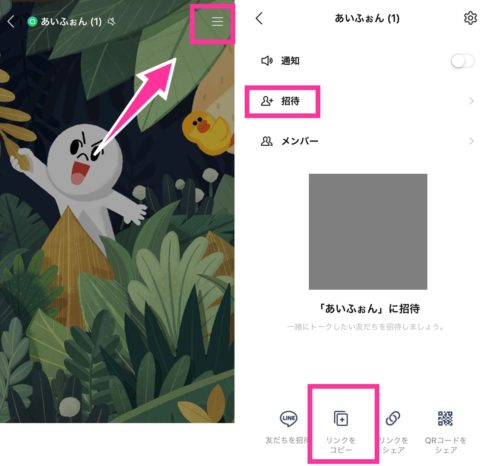
※動作確認:LINEアプリバージョン iOS版 Ver.9.12.0
リンクをコピー出来たら、LINEアプリを閉じて、設置したいSNSのプロフィールを開いて貼り付けます。詳細は下記を参考にご覧ください。
ツイッターのプロフィールに設置する手順
- Twitterアプリを起動させて、左上の【自分のアカウントアイコン】をタップする
- もう一度【自分のアカウントアイコン】をタップする
- 右上の【変更】をタップする
- 「Web」の欄に(先ほどコピーした)オープンチャットのURLを張り付けて、右上の【保存】をタップする
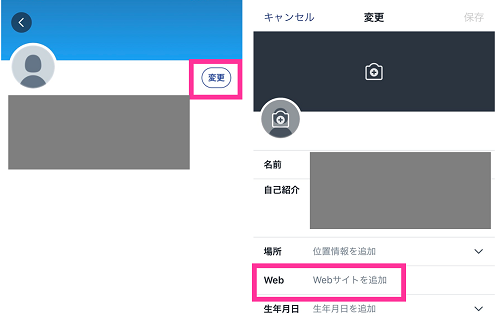
※動作確認:iOS版Twitterアプリ Ver.7.57
インスタのプロフィール設置について(非推奨)
インスタの自己紹介にオープンチャットのURLを設置することはできるのですが、下記の手順で自己紹介の欄への設定となり、URLをタップしてリンク先に飛べないですし、URLをコピーもできないので実用的ではありません。(2019年8月24日時点、Instagramアプリ iOS版Ver.107.0にて確認)
それでもURLを張っておきたい場合は下記の手順で行ってください。
- インスタグラム公式アプリを起動する
- 【アカウントアイコン】をタップする
- 【プロフィールを編集】をタップする
- 「自己紹介」の欄にLINEオープンチャットのURLを張り付けてから【完了】
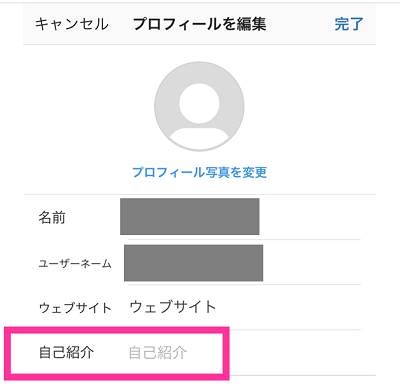
※動作確認:iOS版Instagramアプリ Ver.107.0
「ウェブサイト」の欄に設置できれば、タップしてリンク先に移動できるのですが、「他のサービスへの参加を促すリンクは、Instagramでは利用できません。」とのエラーメッセージが表示して設定することができません。
質問箱(Peing)のURLは、「ウェブサイト」の欄に設置することができたのですが、LINEオープンチャットはできませんでした。
理由は、リンク先がアプリであることが原因だと考えられ、質問箱はWEB版のURLを張っているので設置可能なのだと思われます。
最後に
オープンチャットのURLをプロフィールへの設置方法を紹介させて頂きました。
ツイッターやインスタなら、プロフィールに設置しなくても、URLを投稿したり、インスタならQRコードを投稿するなどの方法もあるので、自分の都合の良い方法でオープンチャットへの参加者を集めて見て下さい。

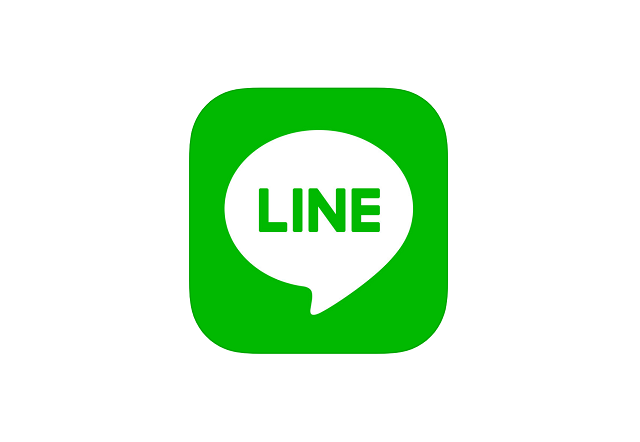

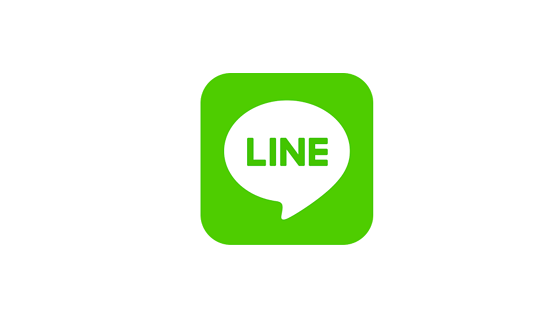

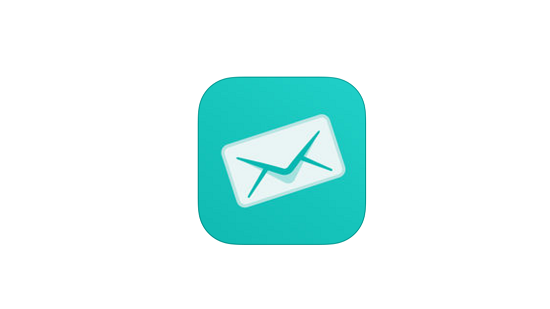









コメントを残す